Можна деактивувати цю функцію залипання клавіш на Windows 7
Функція залипання клавіш, в першу чергу, створена для користувачів з обмеженими можливостями, для яких важко набирати комбінації, тобто, виробляти натиск кількох кнопок за один раз. Але для більшості звичайних користувачів включення даної функції тільки заважає. Давайте з'ясуємо, як прибрати зазначену проблему в Віндовс 7.
Читайте також: Як деактивувати залипання на Windows 10
зміст
способи відключення
Зазначена функція досить часто включається ненавмисно. Для цього, відповідно до встановлених за замовчуванням налаштувань Віндовс 7, досить п'ять разів поспіль натиснути на клавішу Shift. Здавалося б, таке може бути дуже рідко, але це не зовсім так. Наприклад, від довільного включення зазначених методом даної функції страждають багато геймери. Якщо названий інструмент вам не потрібно, то актуальним стає питання його відключення. Вимкнути можна як активацію залипання при п'ятиразове кліці по Shift, так і саму функцію, коли вона вже включена. Тепер розглянемо ці види докладніше.
Спосіб 1: Відключення активації при п'ятиразове кліці Shift
Перш за все, розглянемо, як відключити активацію при п'ятиразове кліці по Shift.
- Клацніть по кнопці Shift п'ять разів, щоб викликати віконце включення функції. Запуститься оболонка, в якій буде запропоновано запустити залипання (кнопка «Так») або відмовитися від включення (кнопка «Ні»). Але не поспішайте натискати дані кнопки, а перейдіть по напису, що пропонує перехід в «Центр спеціальних можливостей».
- Відкривається оболонка «Центру спеціальних можливостей». Приберіть позначку з позиції «Включати залипання клавіш ...». Клацайте «Застосувати» і «OK».
- Мимовільна активація функції при п'ятиразове кліці по Shift тепер буде відключена.

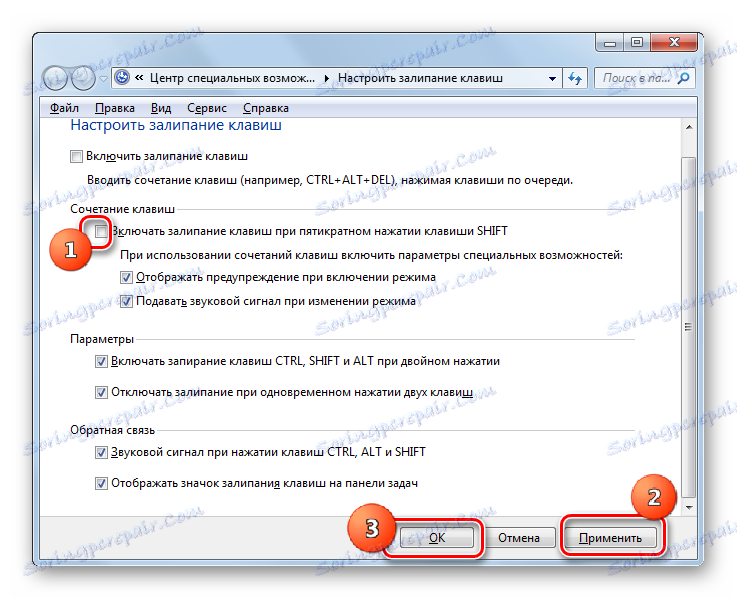
Спосіб 2: Відключення активованого залипання через «Панель управління»
Але буває і таке, коли функція вже активована і необхідно її вимкнути.
- Клікайте «Пуск». Переходьте в «Панель управління».
- Клацайте «Спеціальні можливості».
- Переходьте по найменуванню підрозділу «Зміна параметрів клавіатури».
- Перейшовши в оболонку «Полегшення роботи з клавіатурою», приберіть позначку з позиції «Включити залипання клавіш». Тисніть «Застосувати» і «OK». Тепер функція буде деактивовано.
- Якщо користувач хоче також відключити активацію шляхом п'ятиразового кліка по Shift, як це робилося в попередньому методі, то замість кліка по «OK» клацайте по напису «Налаштування залипання клавіш».
- Запускається оболонка «Налаштувати залипання клавіш». Як і в попередньому випадку, приберіть позначку з позиції «Включати залипання клавіш ...». Клікайте «Застосувати» і «OK».
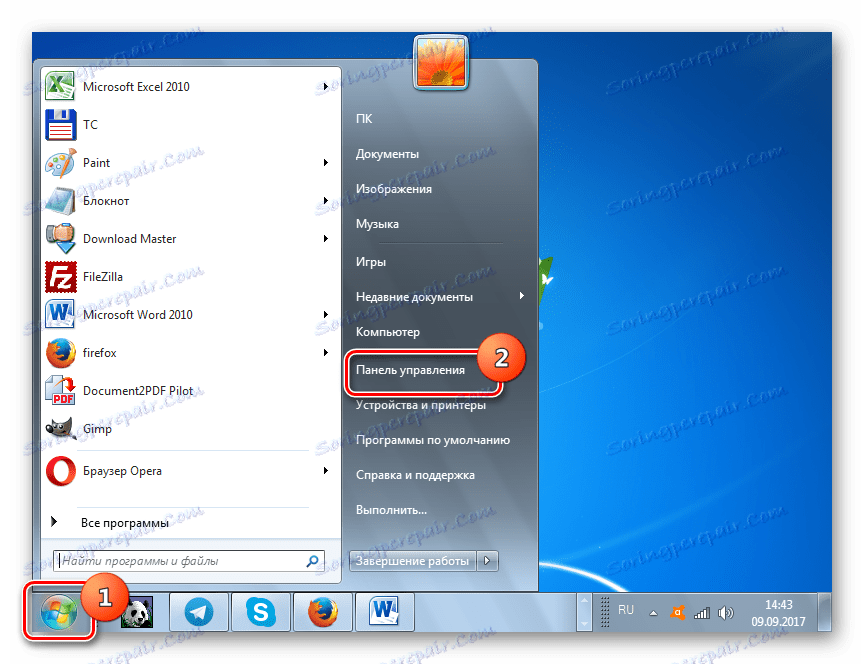
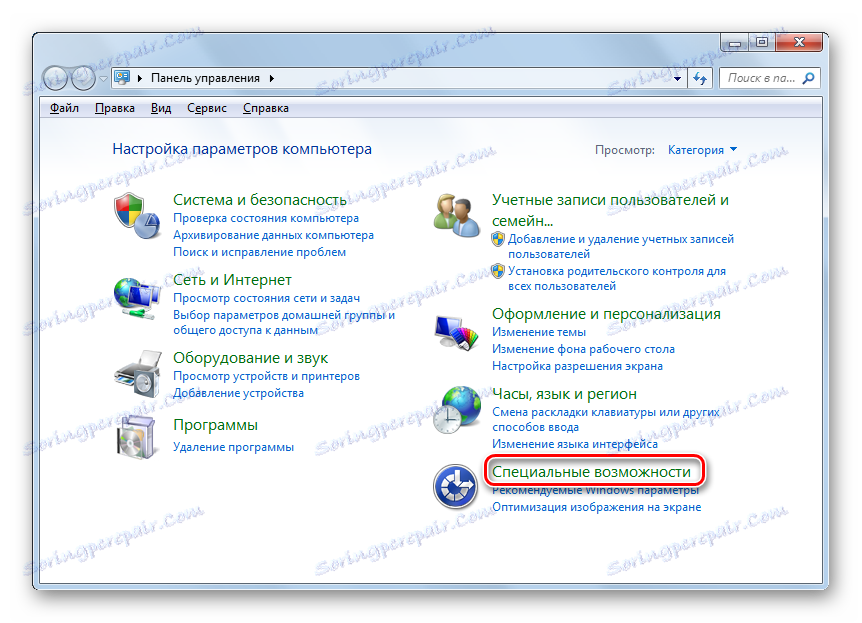
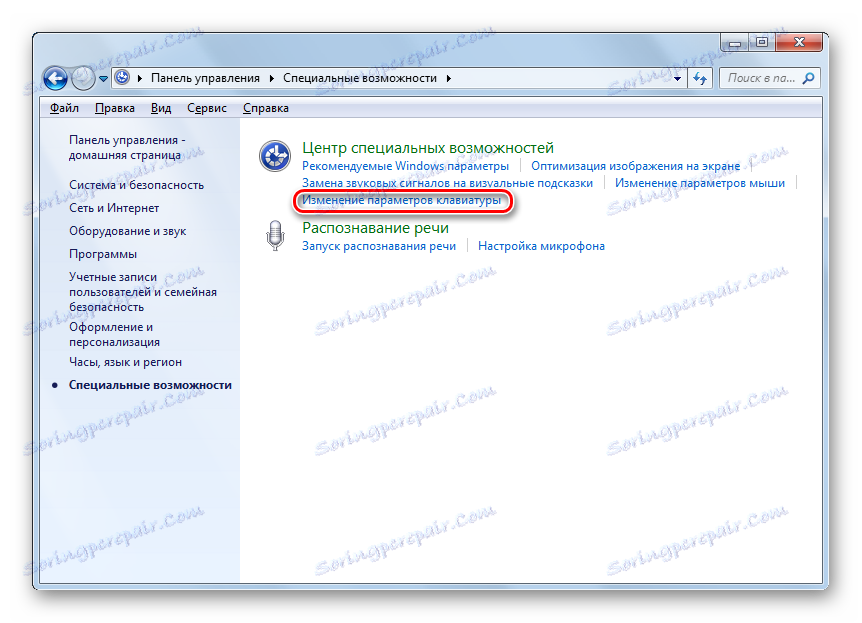
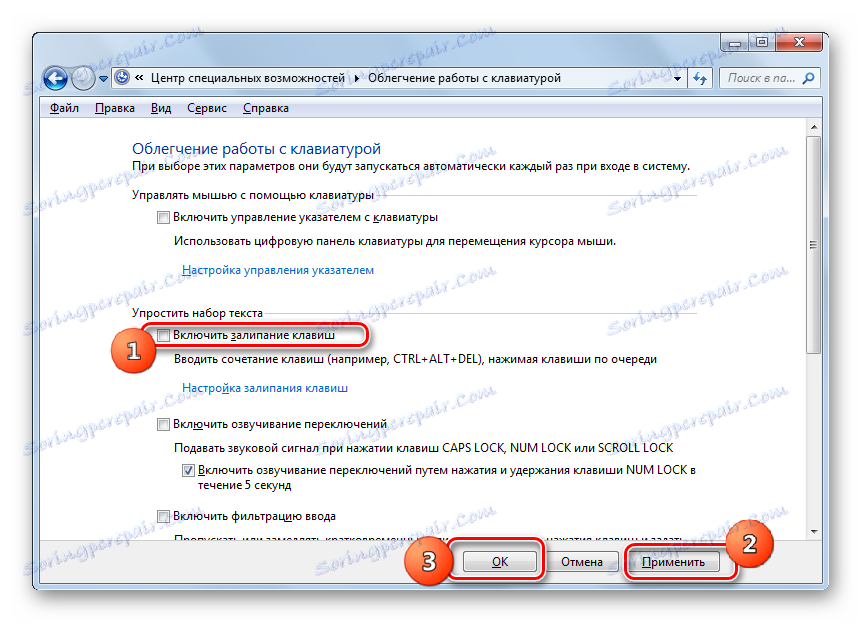

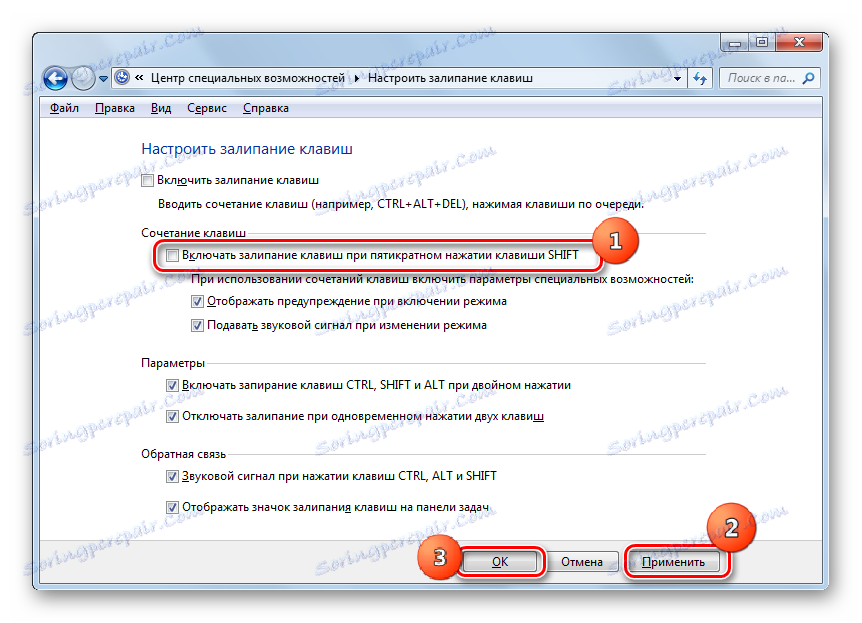
Спосіб 3: Відключення активованого залипання через меню «Пуск»
Дістатися в віконце «Полегшення роботи з клавіатурою», щоб деактивувати досліджувану функцію, можете через меню «Пуск» і іншим методом.
- Натисніть «Пуск». Тисніть по «Усі програми».
- Перейдіть в папку «Стандартні».
- Далі заходите в каталог «Спеціальні можливості».
- З переліку вибирайте «Центр спеціальних можливостей».
- Далі шукайте пункт «Полегшення роботи з клавіатурою».
- Запускається назване вище віконце. Далі виконуйте в ньому все ті маніпуляції, які були описані в Способі 2, починаючи з пункту 4.
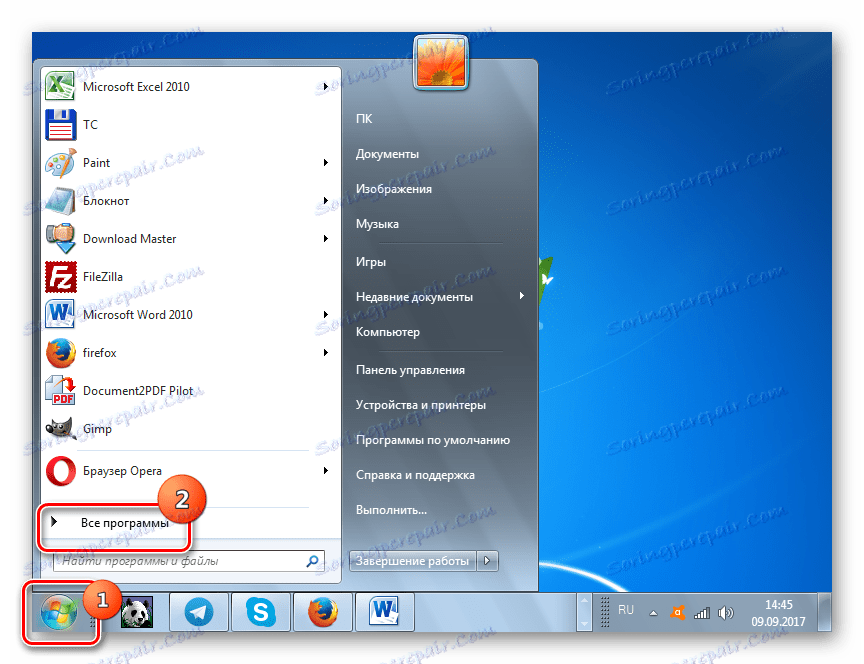
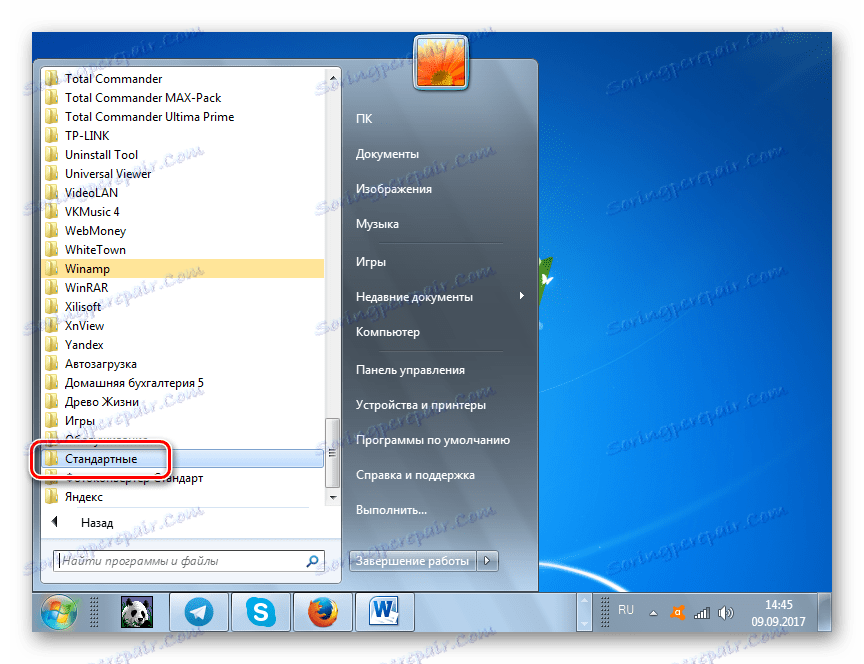
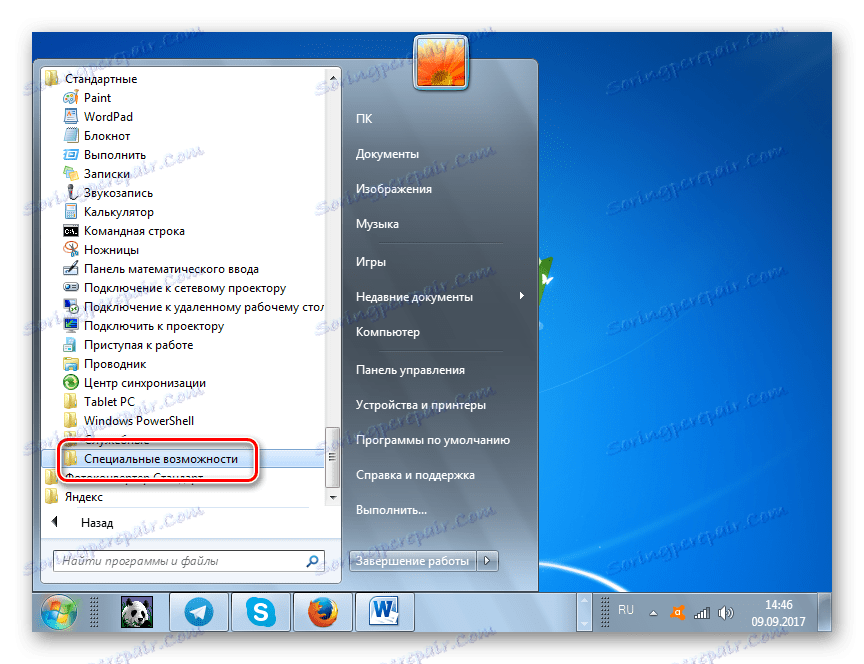
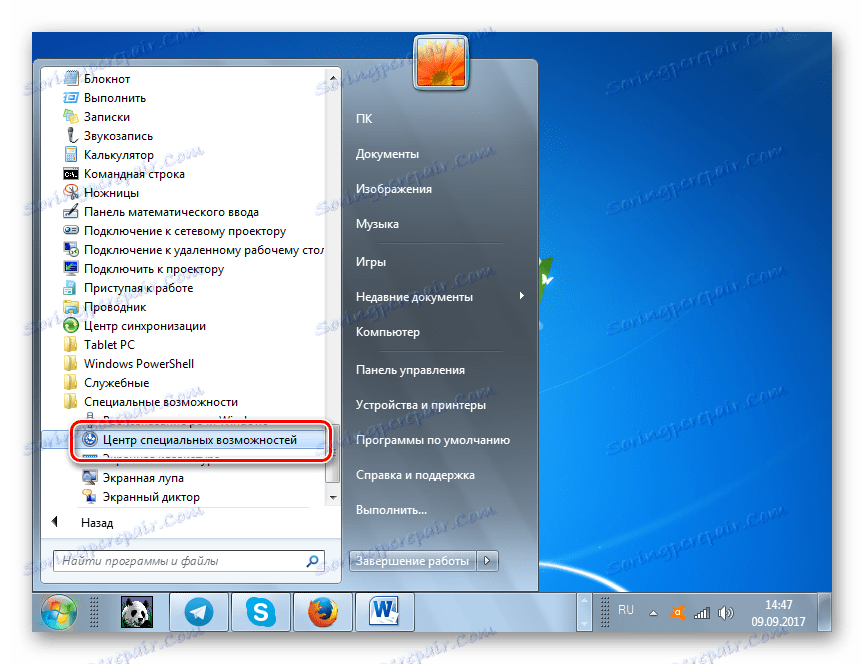
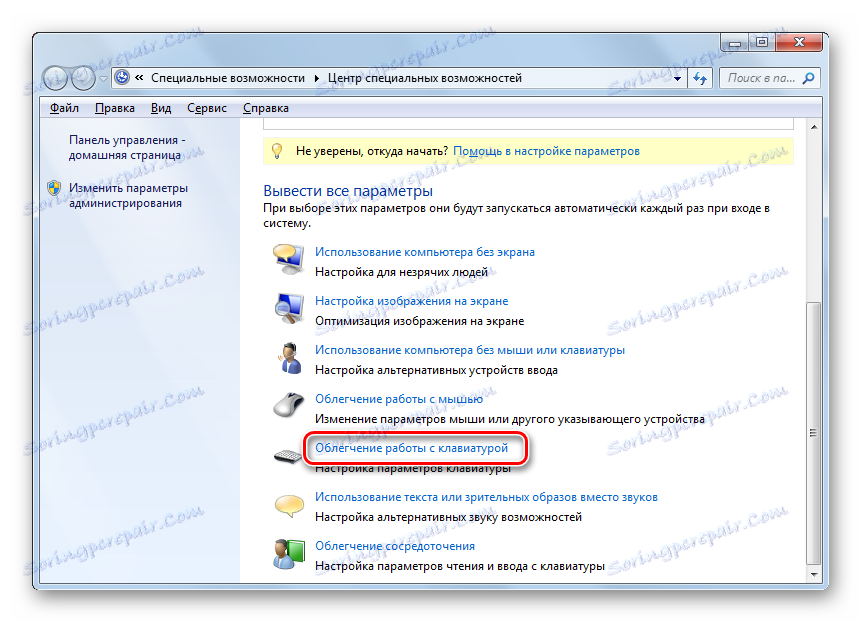
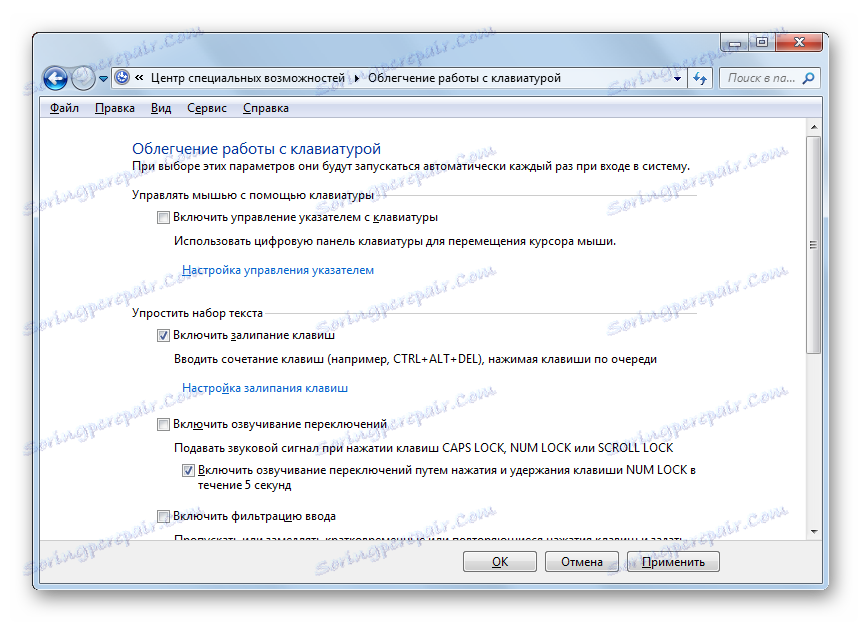
Як бачимо, якщо у вас було активовано залипання клавіш або відкрилося віконце, в якому пропонується його включити, панікувати не потрібно. Існує чіткий алгоритм дій, описаний в даній статті, дозволяє прибрати цей інструмент або відключити його активацію після п'ятиразового кліка по Shift. Просто потрібно визначитися, чи потрібна вам ця функція або ви готові від неї відмовитися, внаслідок відсутності необхідності у використанні.